Kdenlive je bezplatný open-source multiplatformový video editor. Môže podporovať formáty MP4, MKV a ďalšie moje formáty. Pomocou Kdenlive môžete do videa pridávať efekty a prechody. Okrem toho nám tiež umožňuje vykresliť video v akomkoľvek formáte.
Kdenlive môžeme nainštalovať na Linux Mint 20 prostredníctvom obslužného programu Software Manager, úložiska PPA a správcu snap aplikácií.
Inštalácia Kdenlive na Linux Mint 20 zo Správcu softvéru
Pretože Kdenlive je aplikácia s otvoreným zdrojovým kódom, je zahrnutá v softvérovom manažérovi systému Linux Mint 20.
Vyhľadajte aplikáciu Software Manager v ponuke aplikácií.
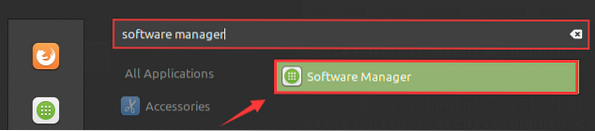
Zobrazí sa obrazovka prístrojového manažéra. Do vyhľadávacieho poľa zadajte výraz „Kdenlive“ a stlačte kláves Enter.

Zobrazí sa aplikácia Kdenlive. Vyberte aplikáciu Kdenlive.

Kliknutím na „Inštalovať“ ho nainštalujete do systému Linux Mint 20.
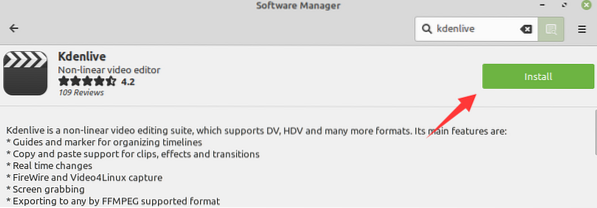
Kdenlive vyžaduje na inštaláciu autentifikáciu. Do zadaného poľa zadajte heslo a kliknite na „Overiť.„

Inštalácia sa spustí okamžite po zadaní autentifikácie.

Po úspešnej inštalácii Kdenlive ju spustíte kliknutím na „Spustiť“.
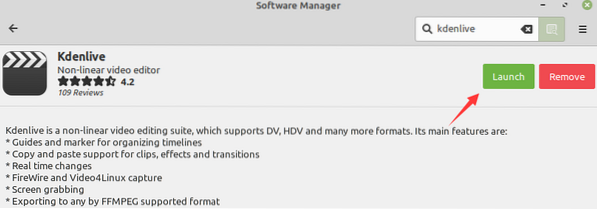
Inštalácia Kdenlive na Linux Mint 20 z úložiska PPA
Kdenlive je k dispozícii v úložisku PPA. Repozitáre PPA poskytujú najnovšiu stabilnú verziu aplikácie. Ak chcete nainštalovať najnovšiu verziu Kdenlive, postupujte takto:
Krok 1: Pridajte úložisko PPA od Kdenlive a aktualizujte apt-cache
Otvorte terminál a pridajte úložisko Kdenlive:
$ sudo add-apt-repository ppa: kdenlive / kdenlive-stable

Ďalej aktualizujte výstižný zoznam pomocou nižšie uvedeného príkazu:
$ sudo apt aktualizácia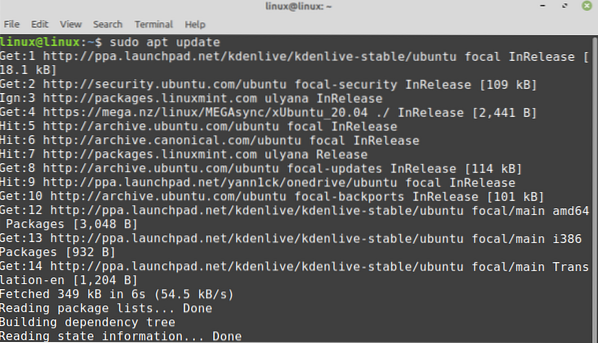
Krok 3: Nainštalujte si Kdenlive
Ďalej nainštalujte Kdenlive pomocou príkazu:
$ sudo apt nainštalovať kdenlive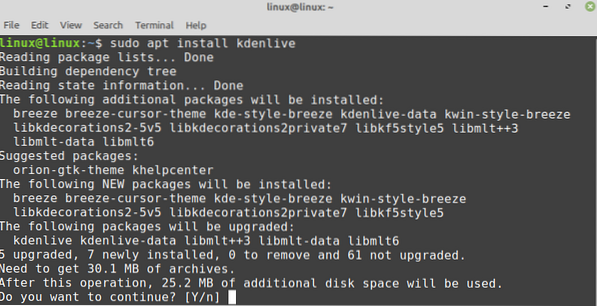
Krok 4: Overte inštaláciu Kdenlive
Po úspešnej inštalácii Kdenlive overte inštaláciu zadaním príkazu:
$ kdenlive --verzia
Výstup potvrdzuje úspešnú inštaláciu Kdenlive na Linux Mint 20.
Inštalácia Kdenlive na Linux Mint 20 zo správcu aplikácií snap
Snap je v systéme Linux Mint 20 zakázaný. V systéme Linux Mint 20 však môžeme povoliť a nainštalovať modul snap. Prečítajte si túto príručku (https: // linuxhint.com / enable-snap-applications-support-linux-mint /), aby ste získali podporu Snap na Linux Mint 20. Po povolení a nainštalovaní modulu snap-on Linux Mint 20 zadajte do terminálu nasledujúci príkaz na inštaláciu Kdenlive z modulu snap:
$ sudo snap nainštalovať kdenlive
Overte inštaláciu Kdenlive zo snapu pomocou príkazu:
$ snap informácie kdenlive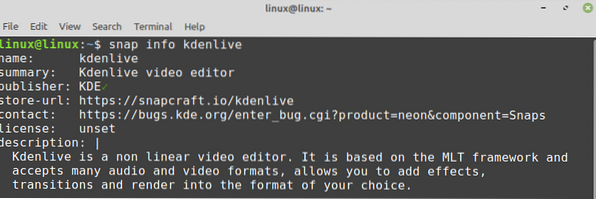
Začíname s Kdenlive v systéme Linux Mint 20
Po úspešnej inštalácii Kdenlive otvorte ponuku aplikácií a vyhľadajte Kdenlive. Kliknite na ikonu aplikácie „Kdenlive“ a otvorí sa.
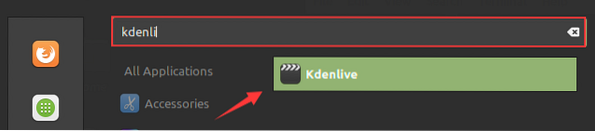
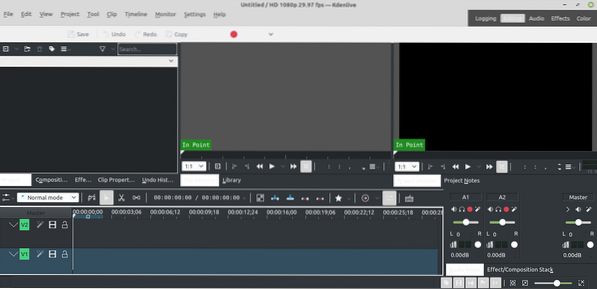
Odstráňte alebo odinštalujte Kdenlive z Linux Mint 20
Ak ste si nainštalovali Kdenlive z Software Manager alebo PPA repozitára, použite nasledujúci príkaz na jeho odstránenie z Linux Mint 20:
$ sudo apt remove --autoremove kdenlive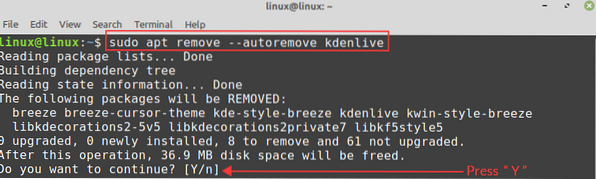
Ak chcete odstrániť aplikáciu Kdenlive snap, zadajte príkaz:
$ sudo snap odstrániť kdenlive
Záver
Kdenlive je multiplatformová aplikácia na úpravu videí. Je k dispozícii pre Linux Mint 20 z aplikácie Software Manager, úložiska PPA a snap. Tento príspevok sa zameriava na inštaláciu aplikácie Kdenlive na systéme Linux Mint 20.
 Phenquestions
Phenquestions


